电脑开机时,如果遇到提示某些系统文件损坏或丢失,导致系统无法正常启动。这种情况通常是由于系统关键文件受损、硬盘问题、恶意软件感染或不当关机引起的。好消息是,大多数情况下,这个问题是可以解决的,无需重装系统或丢失数据。本文将介绍几种常见的解决方法,帮助你修复系统文件并恢复电脑的正常启动。
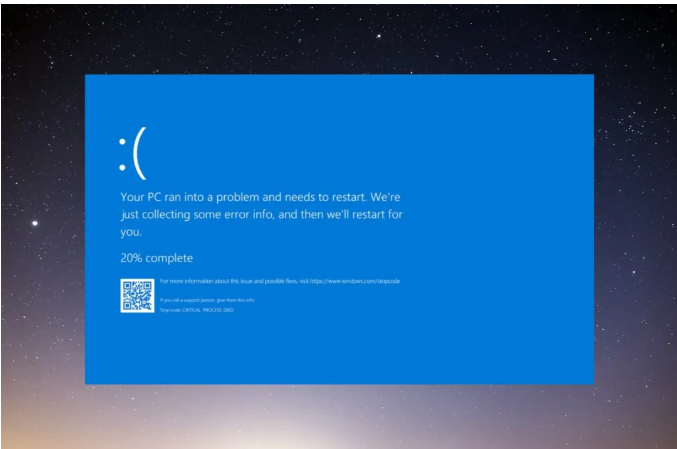
系统提示文件损坏或丢失的原因多种多样,常见的有:
- 不当关机或断电:如果电脑在系统关键文件写入期间突然断电或强制关机,可能会导致文件受损或丢失。
- 硬盘问题:硬盘上的坏扇区或连接不稳定,可能导致系统文件读取失败。
- 恶意软件:某些恶意软件可能删除或损坏系统文件,影响系统正常启动。
- 更新失败:Windows 或 macOS 系统更新过程中出现问题,可能导致系统文件未能正确更新或损坏。
无论原因如何,了解具体的错误信息是解决问题的第一步。以下我们将根据不同的系统问题,提供几种解决方案。
Windows 系统的解决方法
在 Windows 系统中,提示文件损坏或丢失后,系统通常会显示相关错误代码或消息(如 BOOTMGR is missing、NTLDR is missing 等)。针对不同情况,可以采取以下步骤来修复。
1.使用 Windows 恢复环境(WinRE)
Windows 10 及以上版本的系统自带了一个恢复环境(WinRE),可以帮助修复系统文件和启动问题。
步骤:
- 启动 WinRE:在开机时连续按下 F8 或 Shift + F8 键,进入“高级启动选项”菜单。如果按键无效,可以通过启动 USB 恢复盘来进入。
- 选择“疑难解答”,然后点击“高级选项”。
- 选择“启动修复”,系统将自动扫描并尝试修复启动问题。
2.使用系统文件检查器(SFC)修复损坏的文件
系统文件检查器(SFC)工具可以扫描并修复丢失或损坏的系统文件。
步骤: - 进入 WinRE 环境,选择“疑难解答” → “高级选项” → “命令提示符”。
- 在命令提示符中输入以下命令并按回车:sfc /scannow
- 系统将开始扫描所有系统文件,并自动修复损坏的文件。
- 修复完成后,重新启动电脑,检查问题是否解决。
3.使用 DISM 工具修复系统映像
如果 SFC 工具无法解决问题,可以使用 DISM(部署映像服务和管理工具)修复系统映像文件。
步骤:
- 打开命令提示符,输入以下命令并按回车:DISM /Online /Cleanup-Image /RestoreHealth
- 该命令会从 Windows 更新服务器下载缺失的文件,并修复系统映像。
- 完成后,重新运行 sfc /scannow 命令,修复剩余问题。
4.修复主引导记录(MBR)和引导配置数据(BCD)
如果提示文件与启动管理器相关,可能是 MBR 或 BCD 出了问题。可以尝试修复它们。
步骤:
- 打开命令提示符,输入以下命令分别修复 MBR 和 BCD:
bootrec /fixmbr
bootrec /fixboot
bootrec /rebuildbcd
- 系统将尝试修复启动管理器,并重建引导配置数据。
- 修复完成后,重新启动电脑,查看系统是否恢复正常。
5.使用系统还原
如果最近进行了系统更新或安装了新软件,可能导致文件损坏。可以尝试通过系统还原恢复到之前的状态。
步骤:
- 启动 WinRE,选择“疑难解答” → “高级选项” → “系统还原”。
- 选择一个早于问题发生时间的还原点,按照提示进行还原操作。
<section]
三、检查硬盘健康状况
有时系统文件损坏或丢失的根本原因在于硬盘出现物理问题。无论是 Windows 还是 macOS,如果硬盘存在坏道或其他硬件故障,可能会导致文件无法正常读取和写入。
1.使用 Windows 磁盘检查工具
步骤:
- 打开命令提示符,输入以下命令检查硬盘是否存在问题:
chkdsk C: /f /r
- 系统会扫描硬盘并修复发现的错误。这个过程可能需要一些时间,取决于硬盘的大小和错误的数量。
2.使用 macOS 磁盘工具
步骤:
- 进入恢复模式,选择“磁盘工具”。
- 选择启动磁盘,点击“急救”以检查并修复磁盘错误。
对于更详细的检查,你可以使用第三方硬盘诊断工具,来检查硬盘的健康状态。如果发现硬盘出现物理故障或坏道,可能需要更换硬盘以解决问题。最后如果经过多种尝试仍然无法修复系统,可能需要考虑进行系统重装。在此之前,请确保备份重要数据,以免丢失。Windows 通过启动 U 盘或 Windows 恢复介质,选择“重新安装 Windows”选项。macOS 通过恢复模式重新安装 macOS。
|